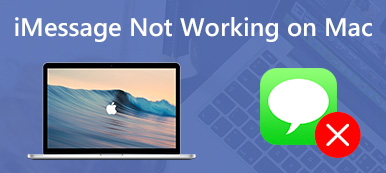"Ich habe versehentlich eine Unterhaltung in iMessage gelöscht. Gibt es eine Möglichkeit, sie zurückzubekommen?"
"Ich habe versehentlich eine Unterhaltung in iMessage gelöscht. Gibt es eine Möglichkeit, sie zurückzubekommen?"Datenverlust ist eine ziemlich häufige Situation, die ab und zu aufgrund von versehentlichem Löschen, App-Absturz, Synchronisierungsfehler oder iOS-Update-Fehler auftritt. Es ist sehr frustrierend, dass Sie versehentlich einige wertvolle iMessage-Konversationen gelöscht haben. Noch schlimmer ist, dass die Nachrichten-App keinen kürzlich gelöschten Ordner hat, in dem Sie Ihre verlorenen Dateien wie Fotos einfach retten können.
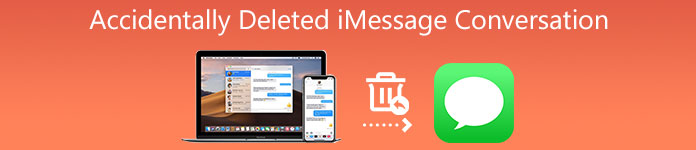
Dieser Beitrag zeigt 3 effektive Möglichkeiten zur Wiederherstellung versehentlich gelöschte iMessage-Konversation. Lesen Sie einfach weiter und verwenden Sie Ihre bevorzugte Methode, um gelöschte Nachrichten wiederzufinden.
- Teil 1. Versehentlich gelöschte iMessage-Konversation wiederherstellen
- Teil 2. Erhalten Sie versehentlich gelöschte iMessages von iCloud zurück
- Teil 3. Wiederherstellen versehentlich gelöschter iMessages von iTunes
- Teil 4. Häufig gestellte Fragen zu versehentlich gelöschten iMessage-Konversationen
Teil 1. Versehentlich gelöschte iMessage-Konversation ohne Backup wiederherstellen
Sowohl iTunes als auch iCloud können ein Backup der vorhandenen iOS-Daten einschließlich der iMessage-Konvertierungen erstellen. Aber wenn Sie iCloud nicht für Nachrichten verwenden oder kein geeignetes iTunes-Backup haben, das Ihre versehentlich gelöschte iMessage-Konvertierung enthält, sollten Sie sich an den Profi wenden iPhone Datenrettung und verlassen Sie sich darauf, um iMessages zurückzubekommen, die Sie versehentlich gelöscht haben.

4,000,000+ Downloads
Stellen Sie versehentlich gelöschte iMessage-Konvertierungen direkt vom iPhone und iPad wieder her.
Unterstützen Sie die iOS-Datenwiederherstellung von Nachrichten, Fotos, Kontakten, WhatsApp, Notizen, Videos, Apps und mehr.
Erhalten Sie verlorene Daten durch versehentliches Löschen, Zurücksetzen auf die Werkseinstellungen und andere zurück.
Zeigen Sie vor der Wiederherstellung eine Vorschau der detaillierten Dateninformationen an, einschließlich gelöschter/vorhandener Dateien.
Schritt 1Um versehentlich gelöschte iMessage-Konversationen wiederherzustellen, sollten Sie diese iPhone-Datenwiederherstellung zuerst kostenlos auf Ihrem Computer installieren und ausführen. Doppelklicken Sie oben auf den Download-Button und folgen Sie den Anweisungen, um dies zu tun.
Schritt 2Es bietet Ihnen 3 Lösungen, um Ihre versehentlich gelöschten iMessages wiederherzustellen, Wiederherstellen von iOS-Geräten, Wiederherstellen von iTunes-Sicherungsdateien und Wiederherstellen von iCloud-Sicherungsdateien. Hier können Sie die Wiederherstellen von iOS-Gerät Option zum Wiederherstellen Ihrer gelöschten Nachrichten.

Schritt 3Verbinden Sie Ihr iPhone damit und vertrauen Sie dem Computer. Klicken Nächster und dann Scan starten Taste, um alle iOS-Daten zu scannen, einschließlich der iMessages, die Sie versehentlich auf diesem iPhone gelöscht haben.

Schritt 4Nach dem Scannen werden iOS-Dateien im linken Bereich in Kategorien aufgelistet. Du kannst klicken Nachrichten & Kontakteund dann wählen Messages um vorhandene und gelöschte Nachrichten anzuzeigen. Ihre versehentlich gelöschte iMessage-Konvertierung wird rot angezeigt.

Schritt 5Zeigen Sie die iMessage-Konvertierung(en) an, die Sie zurückerhalten möchten, und wählen Sie sie aus. Klicken Sie dann auf Entspannung Taste, um sie wieder auf Ihr iPhone abzurufen. Sie können den Anweisungen folgen, um die Wiederherstellung der gesamten iMessage-Konvertierung abzuschließen.
Wie Sie sehen, können Sie mit dieser iPhone-Datenwiederherstellung auch versehentlich gelöschte iMessages aus der iCloud- und iTunes-Sicherung wiederherstellen. Wenn Sie eine geeignete Sicherungsdatei haben, können Sie die spezifische Option verwenden, um Nachrichten wiederherstellen.
Teil 2. So erhalten Sie versehentlich gelöschte iMessages aus dem iCloud-Backup zurück
iCloud bietet eine sehr einfache und bequeme Möglichkeit, verschiedene iOS-Daten zu sichern, einschließlich iMessage-Konvertierungen auf Ihrem iPhone und iPad. Wenn Sie eine richtige iCloud-Sicherungsdatei haben, die die Nachrichten enthält, die Sie gerade versehentlich gelöscht haben, können Sie sie ganz einfach aus iCloud wiederherstellen.
Schritt 1iPhone-Bildschirm entsperren und öffnen Einstellungen App.
Schritt 2Zylinderkopfschrauben Allgemein, scrollen Sie nach unten, um das zu finden Zurücksetzen Möglichkeit. Tippen Sie darauf und wählen Sie dann Löschen aller Inhalte und Einstellungen. Auf diese Weise können Sie dieses iOS-Gerät bequem in den Werkszustand zurückversetzen und sich auf die Datenwiederherstellung vorbereiten.
Schritt 3Wenn Sie zur Einrichtungsoberfläche des iPhone zurückkehren, können Sie die Wiederherstellen von iCloud Backup Option zum Wiederherstellen einer versehentlich gelöschten iMessage-Konvertierung. Sie müssen sich bei Ihrem Apple-Konto anmelden und dann den Anweisungen auf dem Bildschirm folgen, um mit der Wiederherstellung fortzufahren.
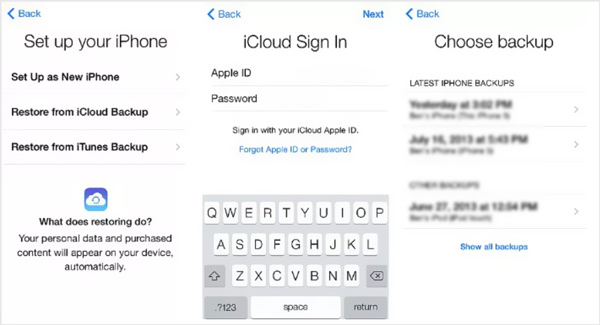
Teil 3. So stellen Sie versehentlich gelöschte iMessages aus der iTunes-Sicherungsdatei wieder her
Wir müssen zugeben, dass wir iTunes heutzutage nicht mehr verwenden, um iOS-Daten zu sichern. Wenn Sie immer noch die alte Gewohnheit haben und eine geeignete iTunes-Sicherungsdatei erhalten, können Sie Ihre gelöschten iMessages daraus wiederherstellen.
Schritt 1Verbinden Sie Ihr iPhone mit dem Computer und öffnen Sie die iTunes-App. Nachdem das iPhone von iTunes erkannt wurde, können Sie auf die iPhone-Schaltfläche klicken, um die Wiederherstellungseinstellungen aufzurufen.
Schritt 2Klicken Sie auf Backup wiederherstellen und wählen Sie eine richtige Backup-Datei zum Wiederherstellen Ihrer verlorenen Nachrichten. Klicken Wiederherstellen Taste, um Ihren Betrieb zu bestätigen.
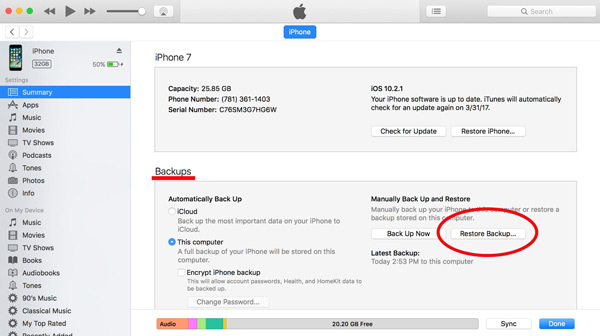
Teil 4. Häufig gestellte Fragen zu versehentlich gelöschten iMessage-Konversationen
Kann ich versehentlich gelöschte iMessage-Konvertierungen ohne Computer wiederherstellen?
Ja. Du kannst Gelöschte iMessages zurückbekommen ohne Computer über iCloud. Sie können den gesamten Vorgang auf Ihrem iOS-Gerät durchführen, solange Sie über eine geeignete iCloud-Sicherungsdatei verfügen.
Sind alle meine Textnachrichten in iCloud gesichert?
Der iCloud-Dienst kann verwendet werden, um alle häufig verwendeten Daten einschließlich Nachrichten in seiner Cloud zu sichern. iCloud synchronisiert diese iOS-Daten mit all Ihren Apple-Geräten, die mit demselben Apple-Konto angemeldet sind. Sie können zur App Einstellungen gehen, oben auf Ihr Konto tippen, die iCloud-Option auswählen und dann prüfen, ob Sie die Nachrichtensicherung aktivieren.
Wird eine Nachricht bei iMessage von allen iOS-Geräten gelöscht, wenn ich sie lösche?
Schließlich werden die gelöschten Nachrichten auf einem iOS-Gerät auch auf einem anderen Gerät gelöscht. Das kann helfen, iCloud-Speicherplatz freizugeben. Aber es kann nicht sofort passieren. Wenn Sie also versehentlich die iMessage-Konvertierung gelöscht haben, können Sie schnell zu einem anderen iOS-Gerät wechseln, um das gelöschte zu kopieren.
Fazit
So erhalten Sie versehentlich gelöschte iMessages zurück? Nachdem Sie diesen Beitrag gelesen haben, können Sie 3 bewährte Methoden kennenlernen, um Ihre verlorene iMessage-Konvertierung wiederherzustellen. Außerdem können Sie andere iOS-Daten wie Kontakte, Fotos, Erinnerungen, Kalender und mehr wiederherstellen, indem Sie sie verwenden.